Peatage Facebooki sõbrad teie tegevust nägemast

Selles juhendis kavatsesime teile näidata, kuidas saate takistada oma Facebooki sõpradel teie tegevusi, meeldimisi ja sõbraloendit nägemast.
Funktsioon, mida Xboxi mängijad on juba ammu soovinud, on võimalus siduda Facebooki konto Xbox Live'i kontoga, et hõlbustada sõprade leidmist ja lisamist. Lõpuks, pärast aastaid kestnud ootamist on see funktsioon lisatud ja töötab praegu Windows 10 Xboxi beetarakenduses (mida kasutatakse funktsioonide testimiseks) ning peaks varsti kasutama ka tavapärast Windows 10 Xboxi rakendust koos võimaliku toega. millalgi tulevikus Xbox One'i konsoolile.
Need sammud on mõeldud Facebooki konto ühendamiseks Xbox Live'i kontoga Xbox Beta rakenduses. Pärast tavalisse Xboxi rakendusse kasutuselevõttu on sammud eeldatavasti identsed.
1) Kui rakendus on avatud, vaadake rakenduse paremat ülanurka. Peaksite nägema väikest Facebooki ikooni ja teksti "Lingi Facebooki konto". Klõpsake sellel.
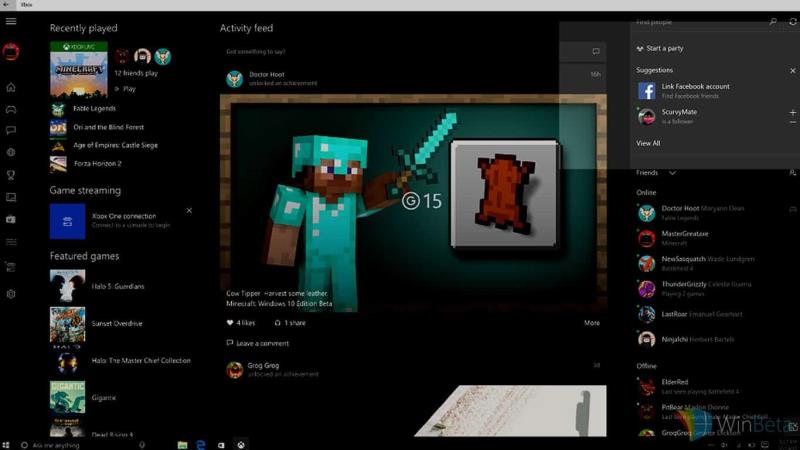
Kuidas ühendada Facebook Xbox Live'iga
Märkus. Kui te seda linki ei näe või olete mingil põhjusel oma Facebooki konto linkimise tühistanud, avage vasakpoolses menüüs oleva hammasrattaikooni kaudu rakenduse Seaded ja klõpsake seal olevat Facebooki linki.
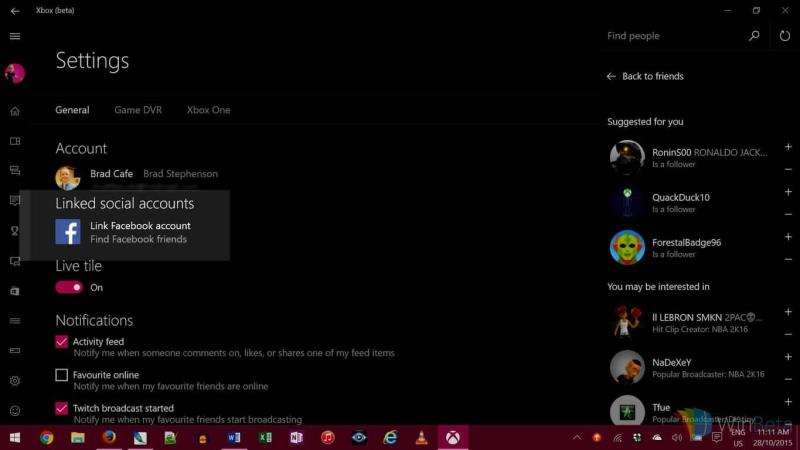
Kuidas ühendada Facebook Xbox Live'iga
2) Sellel lingil klõpsates avaneb Facebooki sisselogimiskast. Sisestage oma Facebooki kontoga seotud telefoninumber või e-posti aadress ning parool ja sisselogimine.
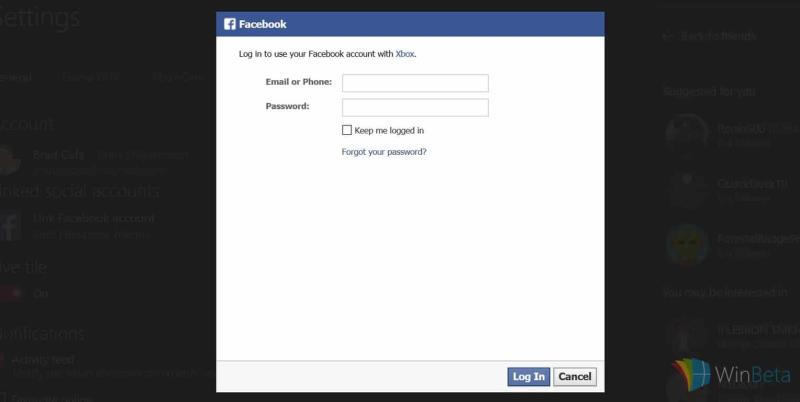
Kuidas ühendada Facebook Xbox Live'iga
3) Teie Xbox Live'i ja Facebooki kontod ühendatakse nüüd ja ekraanile peaks ilmuma teade, mis teavitab teid ühenduse loomisest. Rakendus otsib nüüd kõiki Facebooki sõpru, kes on linkinud ka oma Xbox Live'i kontod, ja esitab need teile rakenduse paremas ülanurgas soovitatud sõpradena.
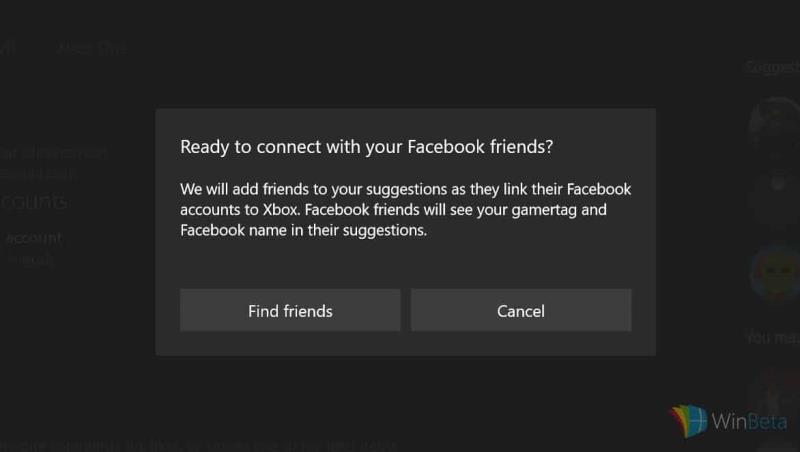
Kuidas ühendada Facebook Xbox Live'iga
Märkus. Siin kuvatakse ainult Facebooki sõbrad, kes on ka oma konto linkinud. Ainult teie kontode linkimine ei võimalda Microsoftil tuvastada, millistel teie Facebooki sõpradest on Xbox Live'i konto või millised on nende mängumärgid.
Kas teil on hea meel, et see ühenduvus Xboxi jõudis? Millist sotsiaalvõrgustiku integratsiooni soovite veel näha? Twitter? Google+? Andke meile allolevates kommentaarides teada.
Selles juhendis kavatsesime teile näidata, kuidas saate takistada oma Facebooki sõpradel teie tegevusi, meeldimisi ja sõbraloendit nägemast.
Teie Facebooki sõbrad saavad tutvumisteenuse kasutamisest teada saada kahel viisil: kui ütlete neile või lisavad nad teid oma armumiste loendisse.
Üksikasjalikud juhised oma Facebooki profiilipildi muutmiseks arvuti brauseris või mobiilseadmes.
Näitame teile, kuidas Facebooki olekut töölaualt, iOS-ist või Androidist kustutada.
Facebooki turuplatsi ikoon on meile kõigile tuttav – või vähemalt enamik meist. Ikoon asub teie rakenduse ekraanimenüü keskel aadressil
Facebook lisas mõni aeg tagasi funktsiooni "Go live" – see võimaldab teil näidata oma sõpradele mitte ainult salvestust toimuvast, vaid ka tegelikku otsepilti
Siit saate teada, kuidas teada saada, kas keegi on teid WhatsAppis, Instagramis või Facebookis blokeerinud.
Kui te ei saa teatud Facebooki lehte külastada, kuna andmete toomisel ilmnes tõrge, logige oma kontolt välja ja seejärel uuesti sisse.
Kui te pole üks väheseid lapsevanemaid, kes ei võimalda oma lastele juurdepääsu tehnoloogiale, on teie lapsel tõenäoliselt telefon või tahvelarvuti, mida ta kasutab
Kuidas leida Facebookis sõpradele sõbrasoovituste saatmise võimalust.
Funktsioon, mida Xboxi mängijad on juba ammu soovinud, on võimalus siduda Facebooki konto Xbox Live'i kontoga, et hõlbustada sõprade leidmist ja lisamist.
Facebooki sõnumite kustutamiseks mõlemast otsast puudutage ja hoidke sõnumit all. Seejärel valige Eemalda. Puudutage valikut Tühista saatmine.
Facebook on suurepärane platvorm, mille kaudu saate suhelda lähedaste ja kaugemate sõpradega. Samuti saate jagada ja vaadata teavet paljudelt inimestelt kogu maailmas
Kui teil on probleeme fotode Facebooki üleslaadimisega, veenduge, et kasutate õiget pildifailivormingut. Seejärel värskendage rakendust.
Kui Facebook Messenger ei renderda multimeediumifaile, taaskäivitage rakendus, tühjendage vahemälu ja kontrollige värskendusi.
Sotsiaalmeedia kaasamine on tänapäeval üks peamisi viise, kuidas ettevõtted ja ettevõtted oma klientidega suhtlevad – nii Facebook kui ka Twitter seda teevad
Kuidas keelata Google Chrome'i veebibrauseris automaatselt laadivad tüütud videod.
Facebook Live on suurepärane võimalus vaadata otseülekandeid oma sõpradest või muudest allikatest, mida jälgite, kuid hõljuvaid reaktsioone, mis jooksevad üle peaaegu iga
Kuid kui te ei soovi, et Facebook teataks kõigile teie sünnipäevast, saate selle teabe varjamiseks teha järgmist.
Selles juhendis näitame teile täpselt, kuidas saate blokeerida Facebooki juurdepääsu oma fotodele ja kaitsta oma privaatsust.
Kui otsite, kuidas luua Facebookis küsitlust, et saada inimeste arvamust, siis meilt leiate kõik lahendused alates sündmustest, messengerist kuni looni; saate Facebookis küsitluse luua.
Kas soovite aegunud pääsmeid kustutada ja Apple Walleti korda teha? Järgige selles artiklis, kuidas Apple Walletist üksusi eemaldada.
Olenemata sellest, kas olete täiskasvanud või noor, võite proovida neid värvimisrakendusi, et vallandada oma loovus ja rahustada meelt.
See õpetus näitab, kuidas lahendada probleem, kuna Apple iPhone'i või iPadi seade kuvab vales asukohas.
Vaadake, kuidas saate režiimi Mitte segada iPadis lubada ja hallata, et saaksite keskenduda sellele, mida tuleb teha. Siin on juhised, mida järgida.
Vaadake erinevaid viise, kuidas saate oma iPadi klaviatuuri suuremaks muuta ilma kolmanda osapoole rakenduseta. Vaadake ka, kuidas klaviatuur rakendusega muutub.
Kas seisate silmitsi sellega, et iTunes ei tuvasta oma Windows 11 arvutis iPhone'i või iPadi viga? Proovige neid tõestatud meetodeid probleemi koheseks lahendamiseks!
Kas tunnete, et teie iPad ei anna tööd kiiresti? Kas te ei saa uusimale iPadOS-ile üle minna? Siit leiate märgid, mis näitavad, et peate iPadi uuendama!
Kas otsite juhiseid, kuidas Excelis automaatset salvestamist sisse lülitada? Lugege seda juhendit automaatse salvestamise sisselülitamise kohta Excelis Macis, Windows 11-s ja iPadis.
Vaadake, kuidas saate Microsoft Edge'i paroole kontrolli all hoida ja takistada brauserit tulevasi paroole salvestamast.


























